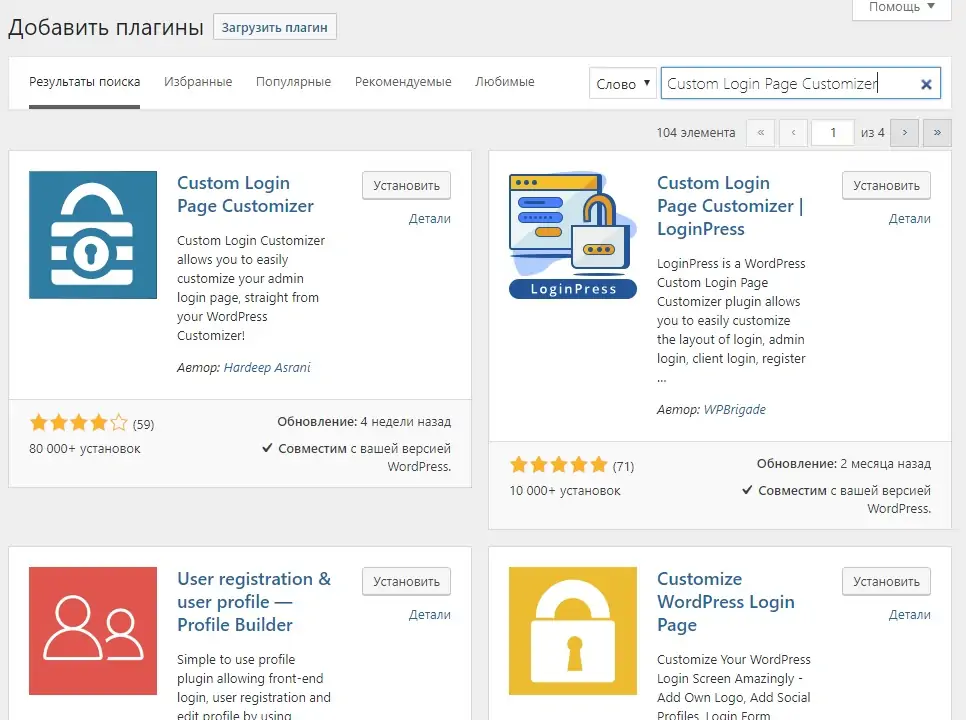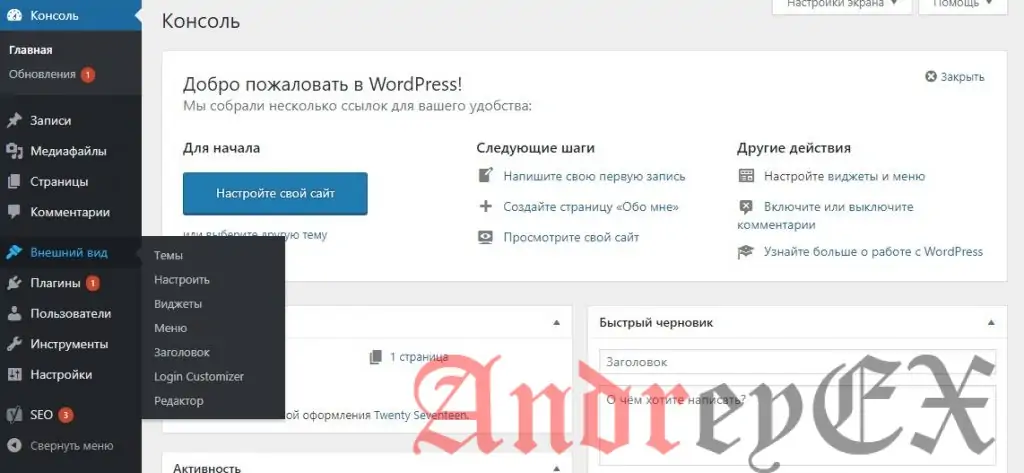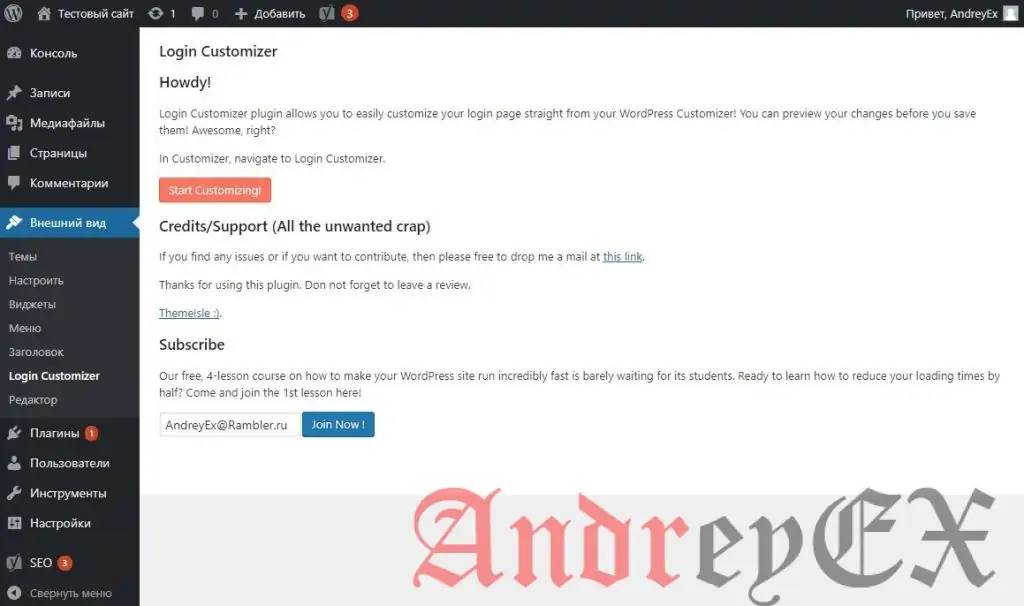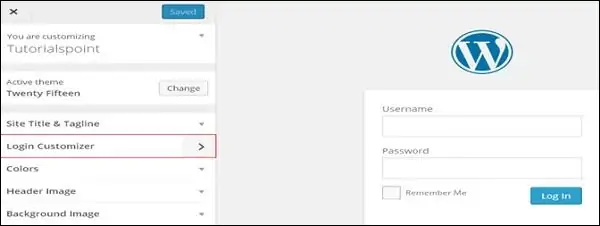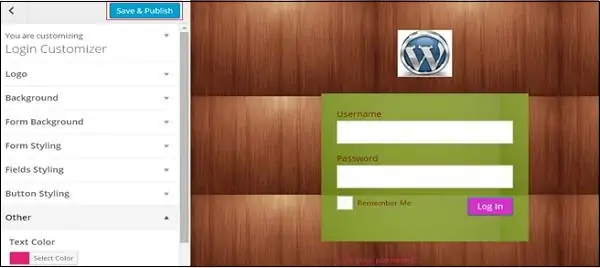WordPress — Настройка плагинов
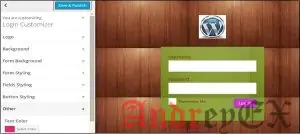
В этой главе мы рассмотрим, как настроить плагин в WordPress без написания HTML или CSS. Это, как правило, большое дополнение для многопользовательских сайтов. Этот новый метод позволяет настроить страницу входа в систему, используя настройщик темы WordPress (без навыков кодирования).
Ниже приведены простые шаги, чтобы настроить плагин в WordPress.
Нажмите на Плагины → Добавить новый. Установите и активируйте плагин Custom Login Page Customizer.
Нажмите на раздел Appearance → Login Customize.
Нажмите на кнопку Start Customizing, чтобы продолжить дальше.
Это запустит встроенный настройщик темы в WordPress. Вы можете настроить тему и сделать его выглядеть так, как вы хотите.
Нажмите на новую вкладку Login Customizer в боковой панели. Будет показана настройка входа в систему. На странице Login customizer, вы можете настроить страницу входа в систему так же, как настраиваете вашу тему в WordPress.
Настраиваемая страница входа будет выглядеть, как показано на следующем экране.
- Logo — Загрузить логотип по вашему выбору, чтобы заменить логотип в WordPress по умолчанию.
- Background — Добавить фоновое изображение или вы можете выбрать фоновый цвет по вашему выбору.
- Form Background — Выберите форму фонового изображения или цвет формы входа по вашему выбору.
Большинство выборов в панели настройщика является прозрачным. Вы можете проверить все пункты выбора в настройщике, чтобы отрегулировать настройку согласно вашему требованию вашей страницы входа в систему. Нажмите на кнопку Сохранить и опубликовать.